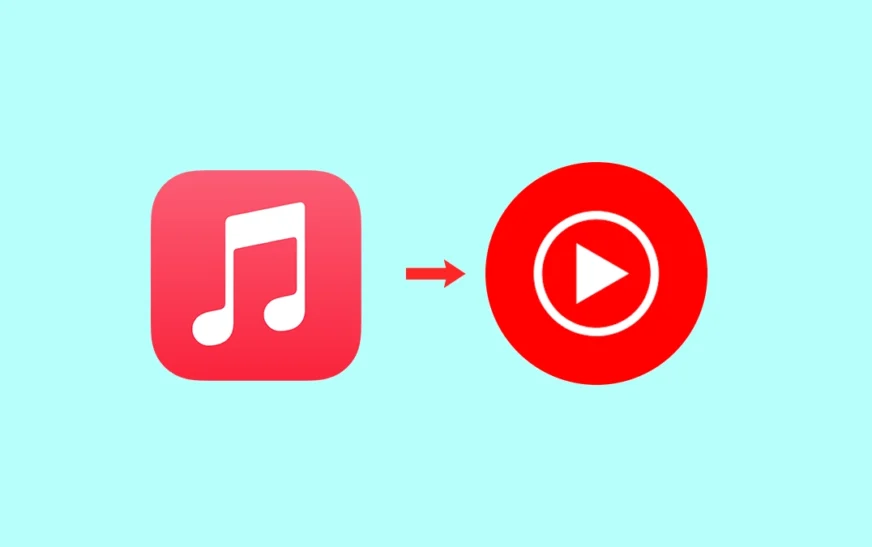La guerre des plateformes de streaming est continue et plus féroce que jamais. Les plateformes musicales se battent pour les utilisateurs, ce qui signifie qu’elles ne coopèrent pas bien entre elles. C’est une mauvaise nouvelle pour les utilisateurs disposant de plusieurs services de streaming, car ils doivent tout configurer à partir de zéro sur chaque plateforme.
Il existe cependant une exception. Même si Apple et Google ne sont pas vraiment en bons termes, ils ont permis aux utilisateurs de transférer des listes de lecture Apple Music vers YouTube Music.
Si vous utilisez les deux services et souhaitez éviter de créer deux fois vos listes de lecture, restez dans les parages pour savoir comment transférer vos listes de lecture Apple Music vers YouTube Music.
Ce que vous devez savoir avant de transférer vos listes de lecture sur Apple Music
Transférer des listes de lecture Apple Music vers YouTube Music est aussi simple que de visiter une page spécialisée. Cependant, il y a quelques points à garder à l’esprit :
- Limité au contenu disponible: seules les chansons déjà disponibles sur YouTube Music peuvent être incluses. Les autres fichiers audio, tels que les podcasts ou les livres audio, ne seront pas transférés.
- Abonnement requis: Vous avez besoin d’un abonnement actif à Apple Music et à YouTube Music (Premium). Il ne suffit pas d’installer Apple Music, de créer une liste de lecture et de la transférer : vous devez être abonné. Contrairement à Spotify, qui propose un niveau gratuit, Apple Music est entièrement basé sur un abonnement.
- Uniquement vos playlists: Vous ne pouvez transférer que les playlists que vous avez créées. Les playlists collaboratives ou organisées ne seront pas transférées. De plus, le service ne déplacera pas vos fichiers musicaux. Il recherche simplement les chansons correspondantes dans YouTube Music pour reproduire votre liste de lecture originale.
Comment exporter vos listes de lecture Apple Music vers YouTube Music
Apple a simplifié le processus de transfert. Tout ce que vous avez à faire est de lancer le transfert via l’outil officiel d’Apple et vos listes de lecture apparaîtront dans YouTube Music en quelques minutes.
Voici exactement ce que vous devez faire :
- Allez chez Apple Page Données et confidentialitépuis connectez-vous à votre compte Apple.
- Sélectionner Transférez une copie de vos données.
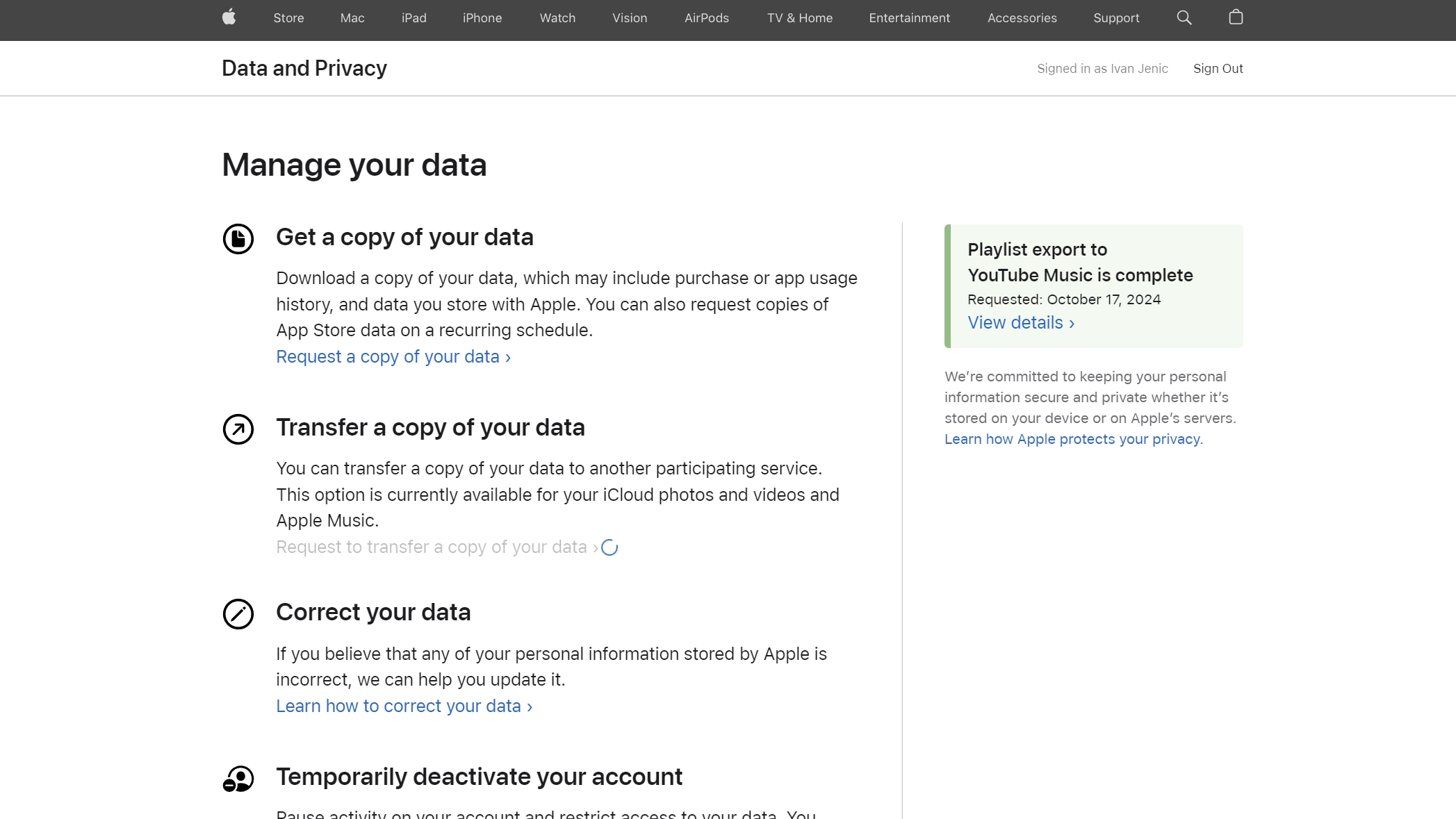
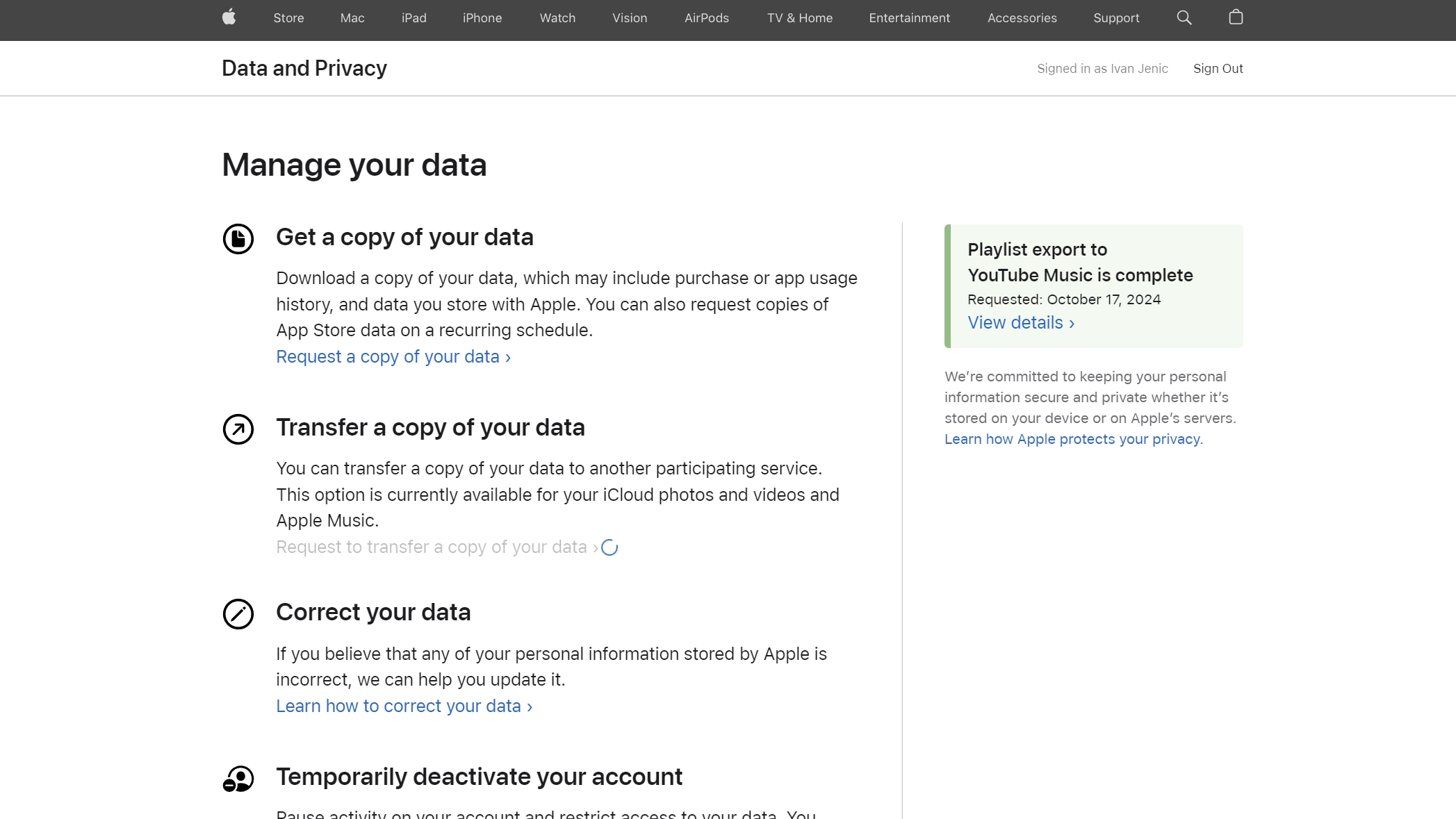
- Sélectionner Listes de lecture Apple Music (vers YouTube Music).
- Cliquez sur Suivant.
- Le service sélectionnera automatiquement vos playlists. Cliquez simplement Continuer pour continuer.
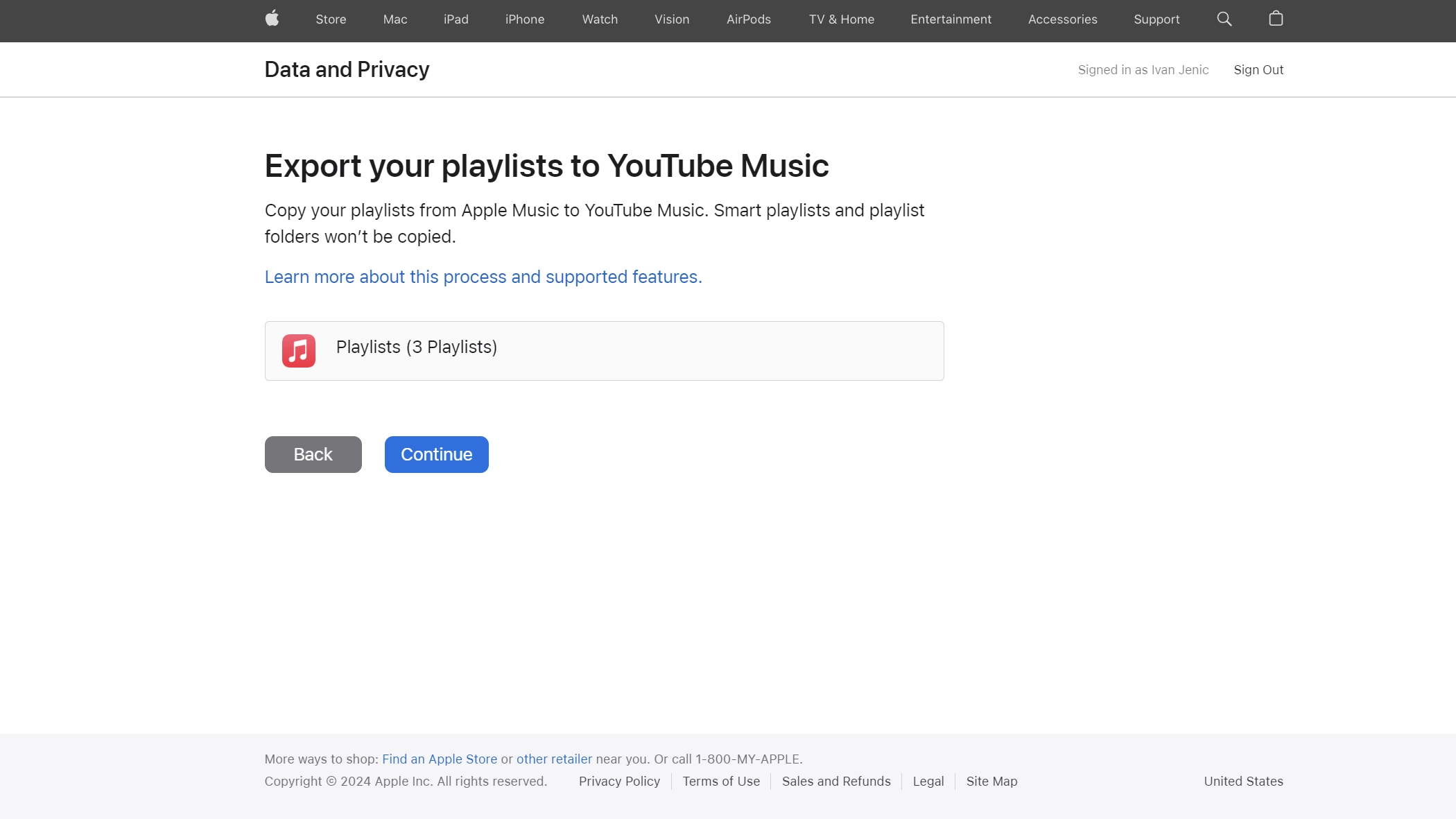
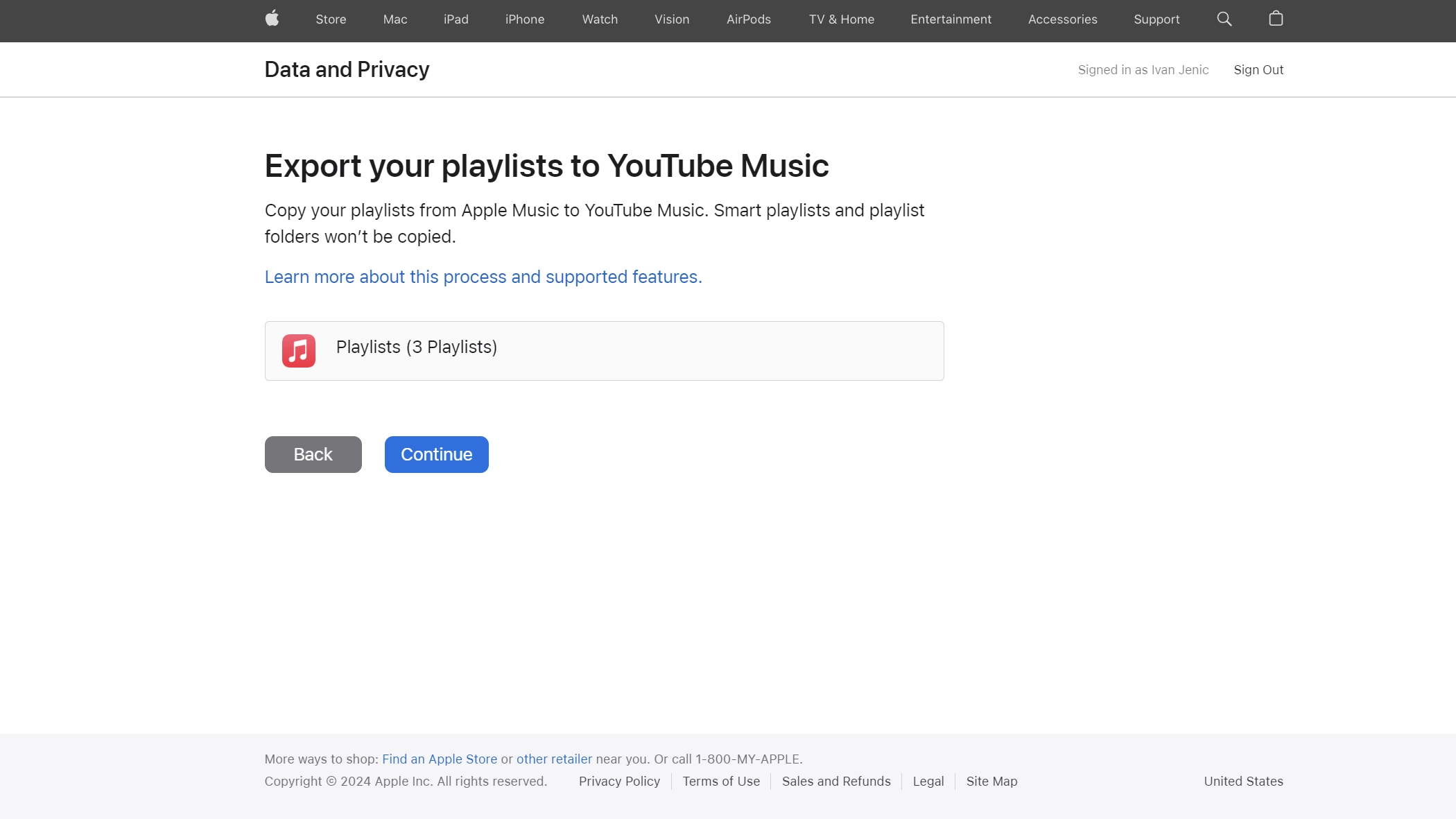
- Connectez-vous à votre compte Google et accordez l’accès à YouTube Music.
- Cliquez Confirmer l’exportation.
C’est ça! Selon le nombre de chansons et de listes de lecture dont vous disposez, le transfert peut prendre de quelques minutes à quelques heures. Une fois le processus terminé, vous recevrez un e-mail de confirmation.
Gardez à l’esprit que le transfert de vos playlists vers YouTube Music est une action unique et non une synchronisation. Toutes les modifications apportées à vos listes de lecture dans Apple Music ne seront pas reflétées dans YouTube Music. Si vous souhaitez mettre à jour vos playlists sur YouTube Music, vous devrez répéter le processus de transfert depuis le début.
Ce collaboration entre Apple Music et YouTube Music est définitivement un pas dans la bonne direction. Mais Apple Music est encore assez fermé aux autres services. Par exemple, la seule façon d’importer des listes de lecture Spotify sur Apple Music est via un service tiers, ce que nous espérons changer à l’avenir.